| ナビゲーションリンクをスキップ | |
| 印刷ビューの終了 | |

|
Oracle Hardware Management Pack インストールガイド |
Oracle Hardware Management Pack インストールガイドの概要
Oracle Hardware Management Pack の概要
Oracle Hardware Management Pack インストーラを使用したコンポーネントのインストール
My Oracle Support を使用したファームウェアとソフトウェアのダウンロード
Solaris システムでインストーラを起動する際にエラーが報告される (CR 6982393)
SUNWCreq クラスタがインストールされた Solaris でインストーラの実行が失敗する (CR 6982718)
Sun Fire X4170 M2 が正しい ICH10 スロット情報を得るためにはツールとドライバのインストールが必要である (CR 6992155)
SUNWipmi がインストールされた Oracle Solaris OS サーバーでインストールを完了できない (CR 7070692)
Oracle Linux 6 で GUI モードでインストーラを起動できない (CR 7129501)
Linux への QLogic サポートのインストールに長時間かかる (CR 7115215)
Hardware Management Pack コンポーネントのインストール
GUI モードを使用したコンポーネントのインストールとアンインストール
GUI モードを使用して Hardware Management コンポーネントをアンインストールする方法
コンソールモードを使用したコンポーネントのインストールまたはアンインストール
コンソールモードを使用して Hardware Management コンポーネントをインストールする方法
コンソールモードを使用して Hardware Management Pack コンポーネントをアンインストールする方法
サイレントモードを使用したコンポーネントのインストールとアンインストール
サイレントモードを使用して Hardware Management Pack コンポーネントをインストールする方法
Before You Begin
Oracle Hardware Management Pack インストーラで Management Pack コンポーネントをインストールするには、管理者特権でシステムにログインする必要があります。
Hardware Management Pack をダウンロードして展開します。Getting the Softwareを参照してください。
この手順では、ファイルを展開するディレクトリを extract-directory と記載します。
Windows Server 2003 SP2 以前では、Sun IPMI System Management Driver を先にインストールする必要があります。Installing the Sun IPMI System Management Driver 2.1を参照してください。それ以外のオペレーティングシステムには、このドライバが組み込まれています。
インストールを正常に行うには、Hardware Management Pack のパッケージの依存関係を満たす必要があります。詳細は、Software Dependenciesを参照してください。
Oracle Solaris オペレーティングシステムでは、pkgadd(1M) の制限により、Hardware Management Pack を展開するパスに空白を含めると、インストールプロセスを続行できません。
SPARC プロセッサ: /extract-directory/oracle-hmp-version/install.sparc.bin
x86 プロセッサ: /extract-directory/oracle-hmp-version/install.x86.bin
スプラッシュ画面が開きます。
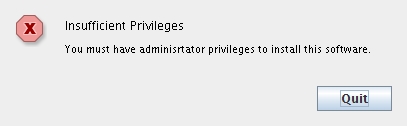
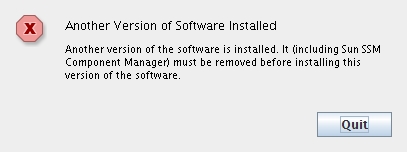
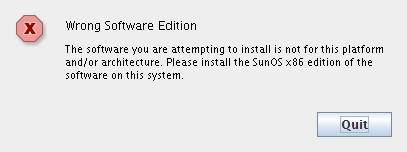
インストールを続行できる状態になると、「Introduction」画面が開きます。
続行する準備ができたら、「Next」をクリックします。
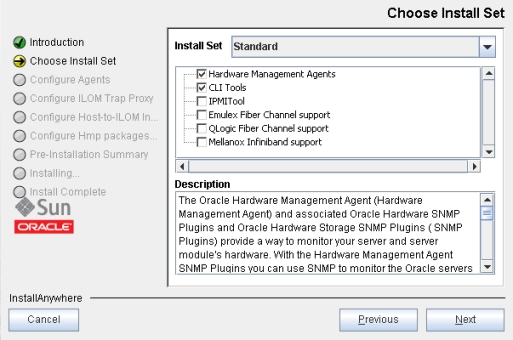
「Description」フィールドには、コンポーネントに関する情報が表示されます。
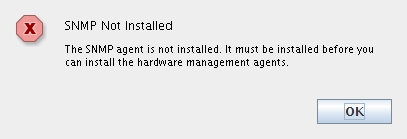
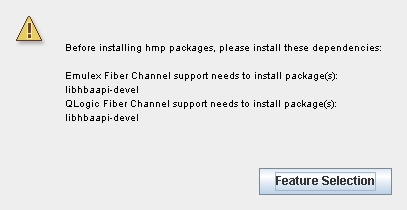
「Configure Agents」画面が開きます。
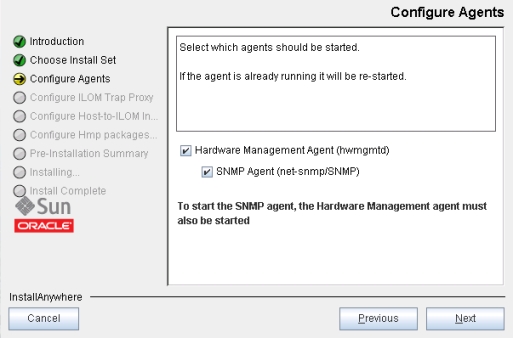
ILOM トラッププロキシを使用すると、Oracle ILOM サービスプロセッサによって生成された障害トラップを、ホストと ILOM の相互接続を介してネットワークの宛先に転送できます。ILOM トラッププロキシを有効にするときは、IP、ポート、および宛先が待機している SNMP コミュニティーを構成する必要があります。
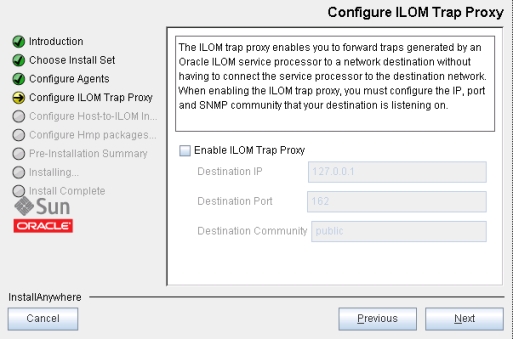
ホストと ILOM の相互接続のないサーバーでは、次の手順に進みます。
サポートされるプラットフォームでは、「Configure Host-to-ILOM Interconnect」画面が開きます。
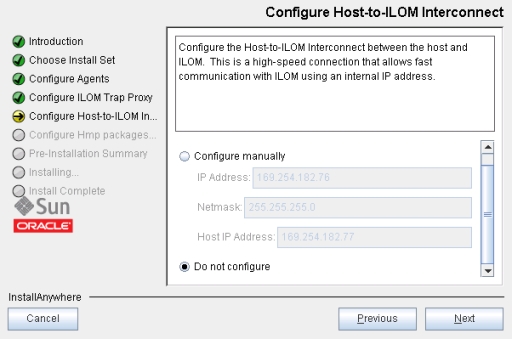
デフォルトでは、ホストと ILOM の相互接続は無効で、構成されていません。ホストと ILOM の相互接続を構成するオプションのいずれかを選択します。
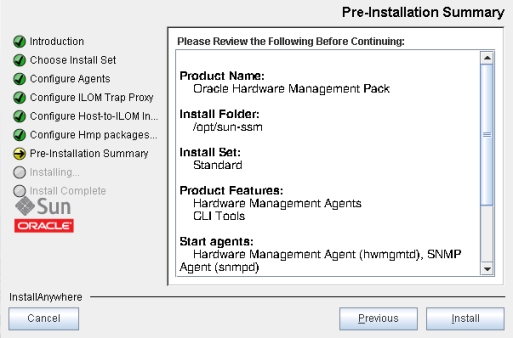
「Pre-Installation Summary」の情報が正しいことを確認します。
インストールが完了すると、「Install Complete」画面が開きます。
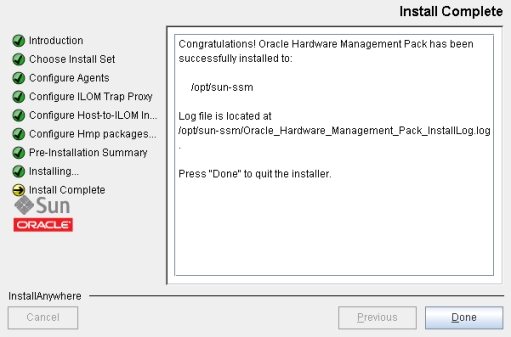
See Also